华为 路由2pro路由器使用体验(设置|功能|信号|界面|控制)
插入Micro SIM卡开机。
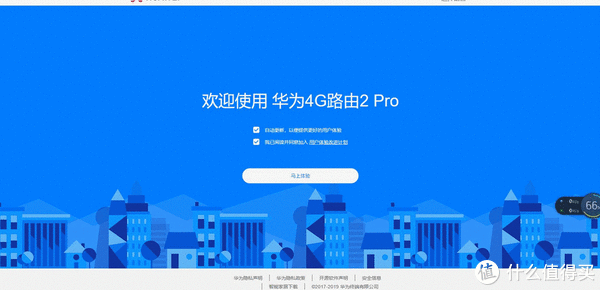
华为4G路由 2 Pro这款路由的PC端设置还是很简单的,与大多数路由首次安装一样,都有设置向导,依次设置无线网络密码、无线信号强度模式等简单几步即可设置完成。
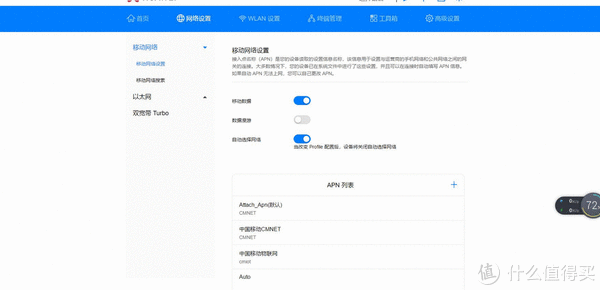
功能设置方面,这款路由器也并不复杂,均提供网络设置、WLAN设置、终端管理、工具箱、高级设置等等几项路由常见功能设置。


在PC端管理后台界面之外,华为4G路由 2 Pro同样支持手机APP控制,操作同样很简单。只不过通过使用发现,相比于传统路由器,这款路由器多出了Turbo加速技术的应用,运用这项技术可实现4G网络和有线宽带同时传输数据,与双宽带接入类似,在下载视频、传输文件等特殊场景下,能够突破网站忙时限速限制,实现网速的双重叠加。同时,还款路由还提供手游加速的功能模式,可以为华为EMUI 9.0及以上系统的手机提供手游加速支持。当路由器识别到手机进入游戏状态时,可自动进入游戏模式,优先转发游戏数据包,显著降低常见的延迟、卡顿、丢包现象。只不过笔者个人使用的不是华为手机,这项功能未能体验。

另外,这款APP程序里还提供了播放位置推荐的功能,这一点个人感觉对于如果用4G移动网络做为上网主接入方式的话,还是很实用的,它能够让用户在使得4G联网时能够找到最好的信号接收位置。

临近月末,个人手机流量还剩70多个GB没用,其实笔者还是挺烦恼的,每天疯狂的刷抖音、看视频还是剩了这么多,刚好用来测试一下华为4G路由 2 Pro这款路由。通过多次的速度测试发现,使用华为4G路由 2 Pro这款路由的上网速度,相比于手机上连接4G上网速度要快的多。使用手机平均速度基本上均在下载50Mbps左右,上传6Mbps左右,而使用华为4G路由 2 Pro则要快上很多,平均下载速率在80Mbps左右,最高能够达到110Mbps以上,上传也基本上保持在10Mbps以上,不知道是否手机有这方面的限制呢!

既然是路由器,就必须要测试下WiFi信号的强度,户型如下,使用4G移动手机卡上网。

从测试结果来看,无论是在主卧路由旁边、次卧还是客厅信号均是表现不错,信号强度在-36dBi、38dBi、56dBi左右。

而在卫生间、餐厅、厨房信号强度则要弱上不少,说明隔墙之后信号衰弱还是很强的,分别在-58dBi、-62dBi、-75dBi左右。卫生间与客厅信号强度差不太多的。

而在最后第二次卧,其信号强度与在餐厅差不多,信号在-68dBi左右,连接速度也已经跌到了100Mbps左右。但是有些安慰的是上爱奇艺看视频居然不卡。

后面再来看下局域网组网测试,电脑连接5G频段,连接速度在867Mbps。

NAS服务器连接路由LAN1千兆接口,从本地电脑拷贝至NAS服务器平均速度在31MB/秒,速度看着不是很理想,速度基本上在理论速率的一半左右。

而从NAS服务器拷贝至本地电脑上,平均传输速度达到了50MB/秒,基本上达到了理论速度的75%左右,总体来讲速率已经算是不错了。



















